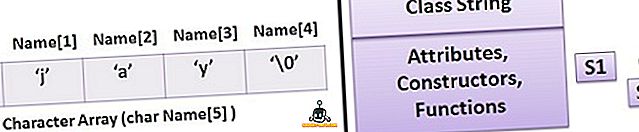Jika anda berada dalam persekitaran perniagaan kecil, ia boleh menjadi sangat menjengkelkan jika anda perlu keluar dari setiap komputer yang anda perlukan untuk memperbaiki. Sebaliknya, jika anda jauh menyambung dan menyelesaikan masalah atau menyesuaikan tetapan, ia menjadikan perkara lebih mudah.
Walaupun ia kurang biasa, ada kalanya anda mungkin perlu menyambung ke komputer lain untuk menukar, memadam atau menambah kunci dan nilai pendaftaran. Jelas sekali, anda boleh memasang desktop jauh ke dalam komputer dan melakukan ini, tetapi jika anda membaca artikel ini, anda tidak akan menggunakan laluan tersebut.
Dalam artikel ini, saya akan bercakap mengenai perkhidmatan pendaftaran jauh di Windows yang membolehkan anda menyambung terus ke sarang pendaftaran pada komputer lain menggunakan regedit. Walau bagaimanapun, agar ini berfungsi, terdapat beberapa prasyarat.
Keperluan Pendaftaran Jauh
Jika anda berharap untuk menyambung ke komputer jauh yang anda tidak mempunyai akses kepada, maka anda tidak bernasib baik. Untuk menggunakan Registry Jauh, anda pada asasnya memerlukan akses pentadbir kepada kedua-dua komputer. Jadi, ini pada asasnya adalah untuk kemudahan dan tidak boleh digunakan untuk mencuba pendaftaran orang lain.
Terdapat beberapa perkara yang perlu dilakukan sebelum pendaftaran jauh akan berfungsi:
- Komputer yang anda sambungkan mestilah mempunyai nama pengguna dan kata laluan. Kata laluan tidak boleh kosong.
- Kedua-dua komputer perlu mempunyai Pentadbiran Jauh didayakan di firewall.
- Kedua-dua komputer perlu menjalankan perkhidmatan Remote Registry.
Keperluan pertama adalah mudah untuk dipenuhi. Hanya masukkan kata laluan ke akaun anda, jika belum ada. Keperluan kedua boleh diperbaiki menggunakan arahan arahan. Untuk membuka prompt arahan pentadbir, klik pada Mula, ketik cmd dan klik kanan pada cmd dan pilih Run as Administrator .

Sekarang salin dan tampal perintah berikut ke dalam tetingkap command prompt dan tekan Enter.
perkhidmatan firewall netsh RemoteAdmin

Anda akan mendapat mesej amaran bahawa arahan itu dilaksanakan dengan jayanya, tetapi perintah firewall netsh tidak dapat digunakan. Anda akan mendapat mesej ini pada Windows 7, Windows 8 atau Windows 10. Ia tidak menjadi masalah selagi ia berjaya diselesaikan. Perhatikan bahawa anda perlu menjalankan arahan ini pada kedua-dua mesin.
Untuk keperluan ketiga, anda perlu klik pada Mula, taipkan perkhidmatan dan kemudian klik pada Perkhidmatan sahaja dengan dua ikon gear.

Tatal ke bawah sehingga anda melihat Pendaftaran Jauh dan tidak seharusnya berjalan secara lalai. Pada Windows 10, ia sebenarnya akan dilumpuhkan secara lalai. Pada Windows 7, anda boleh klik kanan padanya dan pilih Mula . Pada Windows 10, anda perlu klik kanan dan pilih Hartanah terlebih dahulu.

Dalam dialog sifat, anda perlu menukar jenis Permulaan kepada sesuatu yang lain daripada Orang Kurang Upaya . Sekiranya anda perlu melakukan ini hanya satu kali, tukar ke Manual . Jika anda perlu mengakses pendaftaran jauh sering, pilih Automatik .

Selepas anda memilih jenis permulaan, klik butang Guna dan kemudian butang Mula tidak lagi akan dilancarkan. Klik Mula untuk memulakan perkhidmatan pendaftaran jauh. Sekali lagi, ini perlu dilakukan pada kedua-dua mesin.
Sambungkan ke Hive Registry Remote
Sebaik sahaja anda menyelesaikan semua langkah di atas, anda boleh cuba menyambung ke registry jauh. Klik Mula, ketik regedit untuk membuka editor pendaftaran. Seterusnya, klik pada Fail dan kemudian klik pada Connect Network Registry .

Di sini anda perlu menaip nama NETBIOS komputer yang anda mahu sambungkan.

Ambil perhatian bahawa anda boleh dengan cepat melakukan carian untuk semua komputer di rangkaian dengan mengklik Advanced dan kemudian klik Cari Sekarang . Jika komputer yang anda sambungkan mempunyai nama panjang, anda perlu menentukan nama NETBIOS untuk komputer. Anda boleh melakukan ini dengan membuka arahan arahan pada komputer itu dan menaip di nbtstat -n .

Sebaik sahaja anda menaip nama dan klik OK, anda akan diminta memasukkan nama pengguna dan kata laluan untuk akaun pentadbir pada komputer jauh.

Ambil perhatian bahawa jika anda menyambung ke mesin Windows 10 dari jauh dan log masuk menggunakan akaun Microsoft anda, anda perlu menaip alamat e-mel untuk nama pengguna dan kata laluan seperti biasa. Anda semestinya akan disambungkan ke registry pada komputer jauh. Jika anda mendapat apa-apa jenis mesej Dihapus Akses, ini bermakna anda mesti menaip dalam kelayakan yang salah.

Seperti yang anda lihat dari atas, saya disambungkan ke mesin Windows 7 menggunakan registry jauh dari Windows 10 PC saya. Anda hanya akan melihat HKEY_LOCAL_MACHINE dan HKEY_USERS apabila disambungkan ke pendaftaran jauh. Jika anda mempunyai sebarang pertanyaan atau menghadapi sebarang masalah, siarkan komen dan saya akan cuba membantu. Nikmati!